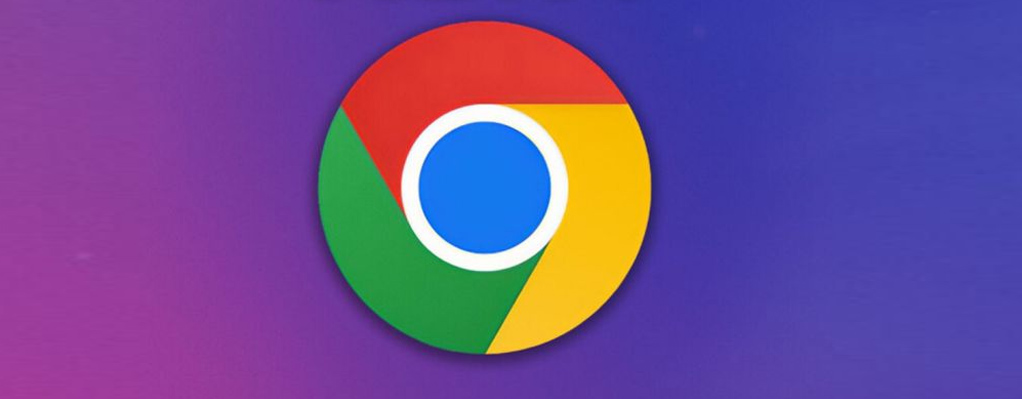ജനപ്രിയ ബ്രൗസറായ ഗൂഗിൾ ക്രോമിന്റെ ലോഗോയിൽ മാറ്റംവന്നു. എട്ട് വർഷത്തിനിടെ ആദ്യമായാണ് ഗൂഗിൾ ക്രോം ബ്രൗസറിന്റെ ലോഗോ മാറ്റുന്നത്. ഗൂഗിളിന്റെ നിലവിലെ ബ്രാൻഡുമായി മികച്ച രീതിയിൽ പൊരുത്തപ്പെടാൻ ഉദ്ദേശിച്ചുള്ള ലളിതമായ ലോഗോ സ്വീകരിക്കുന്നു എന്നാണ് കമ്പനി ഡിസൈനർ പറഞ്ഞത്. പക്ഷേ, ലോഗോയിലെ മാറ്റം അത്ര പെട്ടെന്ന് കണ്ടുപിടിക്കാനും കഴിയില്ല.
2008ലാണ് ആദ്യത്തെ ക്രോം ലോഗോ എത്തിയത്. 2011ൽ ഇത് നവീകരിച്ച് വീണ്ടും അവതരിപ്പിച്ചു. 2014 ലാണ് ലോഗോ അവസാനമായി പരിഷ്കരിച്ചത്. വൃത്താകൃതിയിലുള്ള, നാല്-വർണങ്ങളെ അടിസ്ഥാനമാക്കിയുള്ളതാണ് ഡിസൈൻ. എന്നാൽ, പലപ്പോഴും സൂക്ഷ്മമായ ചില മാറ്റങ്ങൾ മാത്രമാണ് വരുത്തിയിരുന്നത്. പുതിയ ലോഗോയ്ക്കും ചെറിയ മാറ്റങ്ങൾ മാത്രമാണ് കാണാൻ സാധിക്കുക. ലോഗോയിലെ നിറങ്ങൾക്ക് തിളക്കമുണ്ട്, മധ്യഭാഗത്ത് ഒരു വലിയ നീല വൃത്തമുണ്ട്, കൂടുതൽ നിഴലുകൾ ഇല്ല എന്നതുമാണ് മാറ്റങ്ങൾ.
ക്രോമിന്റെ മിതമായ മാറ്റം ഉപയോക്താക്കൾക്ക് ഒരുപക്ഷേ ആശയക്കുഴപ്പമുണ്ടാക്കില്ല. ഇതിനിടെ കമ്പനി ക്രോമിന്റെ കാനറി ടെസ്റ്റ് പതിപ്പിൽ മാറ്റം വരുത്താൻ തുടങ്ങിയിട്ടുണ്ട്. വരും ആഴ്ചകളിൽ ഇതിന്റെ ഡവലപ്പർ, ബീറ്റാ, മറ്റുപതിപ്പുകൾ വരുമെന്നാണ് പ്രതീക്ഷിക്കുന്നത്. അനലിറ്റിക്സ് സ്ഥാപനമായ സ്റ്റാറ്റ് കൗണ്ടർ അനുസരിച്ച് വെബ് ഉപയോക്താക്കളിൽ 63 ശതമാനവും ക്രോം ആണ് ഉപയോഗിക്കുന്നത്.
∙ ഗൂഗിൾ ക്രോം സ്പീഡ് കൂട്ടാൻ 6 എളുപ്പമാർഗങ്ങൾ
ഏറ്റവും മികച്ച ബ്രൗസറായാണ് നാം ക്രോമിനെ കരുതുന്നത്. ലോകത്തിലെ ഇന്റർനെറ്റ് ഉപയോക്താക്കളിൽ പകുതിയോളം ക്രോം ആണ് ഉപയോഗിക്കുന്നത്. എന്നാൽ കൃത്യസമയത്ത് പരിശോധിച്ചില്ലെങ്കിൽ പലപ്പോഴും നിങ്ങളുടെ സിസ്റ്റത്തിന് പണിതരുന്നതും ക്രോം ആയിരിക്കും. ക്രോമിലെ ബ്രൗസിംഗ് സ്പീഡ് കൂട്ടാൻ 6 എളുപ്പമാർഗങ്ങൾ നോക്കാം–
1. ആവശ്യമില്ലാത്ത പ്ലഗിനുകൾ നീക്കം ചെയ്യുക- പ്ലഗിനുകൾ എന്നറിയപ്പെടുന്ന മറ്റ് സോഫ്റ്റ്വെയറുകളുടെ സഹായത്തോടെ ക്രോമിന് ചിലപ്പോൾ പ്രവർത്തിക്കേണ്ടി വരും. കാലഹരണപ്പെട്ടതും ഉപയോഗിക്കാത്തതുമായ പ്ലഗിനുകളെ നീക്കം ചെയ്യുക.<br />
പ്ലഗിനുകളെ കണ്ടെത്താൻ– chrome://plugins എന്ന് അഡ്രസ് ബാറിൽ ടൈപ്പ് ചെയ്യുക.
2. ആവശ്യമുള്ള പ്ലഗിനുകളെ ‘ക്ലിക്ക് ടു ലോഡ് ആക്കുക- ഫ്ലാഷ്, വിഡിയോ പോലുള്ളവ വിവിധ വെബ്സൈറ്റുകളിലെത്തുമ്പോള് നമ്മുടെ അനുവാദമില്ലാതെ പ്രവർത്തിക്കുന്നത് ഒഴിവാക്കാം.
3. ആവശ്യമില്ലാത്ത എക്സ്റ്റെൻഷനുകൾ ഒഴിവാക്കാം – ഇത് മെമ്മറി ഫ്രീ ആക്കുകയും സ്പീഡ് കൂട്ടുകയും ചെയ്യുന്നു. chrome://extensions എന്ന് ടൈപ്പ് ചെയ്ത് നോക്കുക. ആവശ്യമില്ലാത്തത് നീക്കം ചെയ്യുക.
4. ടാബുകളെല്ലാം തുറന്നിടരുത് – മൂന്ന് നാല് ടാബ് വരെ തുറന്നു വയ്ക്കുന്നത് കുഴപ്പമില്ല, എന്നാൽ പത്തിൽ കൂടുതലൊക്കെ തുറന്നുവയ്ക്കുന്നത് സ്പീഡ് കുറയ്ക്കാനിടയാക്കും.
5. ബ്രൗസർ സേവ് – ചില എക്സ്റ്റന്ഷൻ സോഫ്റ്റ്വെയറുകൾ ജോലി എളുപ്പമാക്കിത്തരുകയും ചെയ്യും. ടാബ്ക്ലൗഡ് പ്ലസ്, സെഷൻബഡ്ഡി എന്നിവ എല്ലാ ബ്രൗസറും ഒരുമിച്ച് ക്ലോസ് ചെയ്യാനും ആവശ്യമുള്ളപ്പോള് ഒരുമിച്ച് തുറക്കാനും സഹായിക്കുന്നു.
6. ടാസ്ക്മാനേജർ നോക്കുക- ഗൂഗിള് ക്രോമിലുമുണ്ട് ഒരു ടാസ്ക് മാനേജര്! നിങ്ങള് ടാബുകളായി തുറന്നു വെച്ചിരിക്കുന്ന വെബ് പേജുകള് എത്രത്തോളം മെമ്മറി ഉപയോഗിക്കുന്നു എന്ന് ഇതിലൂടെ മനസ്സിലാക്കാം. Shift+Esc കീ അമര്ത്തി നോക്കൂ. ടാസ്ക് മാനേജര് പരിശോധിച്ച് നെറ്റ് സ്പീഡ് കുറഞ്ഞിരിക്കുമ്പേോൾ മെമ്മറി ഉപയോഗിക്കുന്നവ ക്ലോസ് ചെയ്യുക.